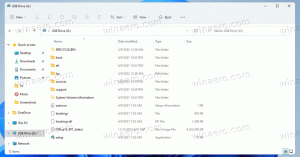Отключить кэш миниатюр панели задач в Windows 10
Как включить или отключить сохранение эскизов панели задач в кеш в Windows 10
В Windows 10 при наведении указателя мыши на кнопку на панели задач запущенного приложения или группы приложений на экране появляется предварительный просмотр эскиза. Для одного окна он показывает одну миниатюру, а для нескольких окон он показывает несколько предварительных просмотров миниатюр в строке. Windows 10 использует кеш для этих миниатюр, чтобы показывать их быстрее. Иногда он становится сломанным, поэтому вы видите устаревший или поврежденный предварительный просмотр эскизов.
Как вы, возможно, знаете, Windows 7 представила переработанную панель задач, в которой отказались от столь любимых классических функций, но были внесены некоторые приятные улучшения, такие как большие значки, списки переходов, перетаскиваемые кнопки и т. Д. Windows 10 поставляется с такой же панелью задач. У него не так много настраиваемых параметров, отображаемых в графическом интерфейсе пользователя, чтобы настроить его поведение, но есть некоторые скрытые секретные параметры реестра, которые вы можете настроить. В этой статье мы увидим, как изменить задержку наведения курсора на миниатюру панели задач в Windows 10.
Когда вы наводите указатель мыши на кнопку на панели задач открытого приложения, оно покажет вам небольшой эскиз своего окна. См. Следующий снимок экрана:
Если у вас возникают проблемы с кешем при предварительном просмотре эскизов на панели задач, вы можете отключить его. Кроме того, отключение, а затем повторное включение восстановит сломанный кеш.
Когда кэш отключен, Windows визуализирует эскизы эскизов для выполнения задач мгновенно на лету, поэтому они всегда остаются актуальными. Это работает немного медленнее, чем с включенным кешем, но на современных устройствах разница в скорости не заметна.
Чтобы отключить кэш миниатюр на панели задач в Windows 10,
- Нажмите Победить + р горячие клавиши на клавиатуре. На экране появится диалоговое окно «Выполнить». Введите в текстовое поле следующее и нажмите Enter:
SystemPropertiesAdvanced
- Откроются дополнительные свойства системы. нажмите Настройки кнопка в Представление раздел о Передовой таб.
- Откроется следующий диалог:
- Позвольте Windows выбрать то, что лучше всего для моего компьютера - операционная система автоматически включает и отключает некоторые визуальные эффекты, которые, по ее мнению, будут нормально работать на вашем оборудовании.
- Отрегулируйте для лучшего внешнего вида - Это включит все доступные визуальные эффекты.
- Отрегулируйте для лучшей производительности - Все визуальные эффекты будут отключены.
- Обычай - Это позволит вам включать или отключать визуальные эффекты вручную. После того, как вы измените флажки в списке ниже, этот параметр будет выбран по умолчанию.
- Отключите (снимите флажок) параметр с именем Сохранить предварительный просмотр эскизов панели задач.
- Вы можете включить кеш в любой момент позже, включив эту опцию.
Кроме того, вы можете применить настройку реестра, чтобы включить или отключить кеш для предварительного просмотра эскизов панели задач.
Включение или отключение кеша эскизов панели задач в реестре
- Открыть Приложение "Редактор реестра".
- Перейдите к следующему ключу реестра.
HKEY_CURRENT_USER \ Программное обеспечение \ Microsoft \ Windows \ DWM
Узнайте, как перейти к ключу реестра одним щелчком.
- Справа измените или создайте новое 32-битное значение DWORD.
AlwaysHibernateThumbnails.
Примечание: даже если вы под управлением 64-битной Windows вы все равно должны создать 32-битное значение DWORD. - Установите его значение в 1, чтобы включить Сохранить превью эскизов панели задач в кэш.
- Значение data 0 отключит функцию кеширования.
- Чтобы изменения, внесенные настройкой реестра, вступили в силу, вам необходимо: выход и войдите в свою учетную запись пользователя. В качестве альтернативы вы можете перезапустите оболочку проводника.
Чтобы сэкономить ваше время, вы можете загрузить эти готовые файлы реестра.
Скачать файлы реестра
Вот и все.
Статьи по Теме:
- Изменить размер эскиза предварительного просмотра панели задач в Windows 10
- Как отключить миниатюры предварительного просмотра на панели задач в Windows 10
- Изменение задержки при наведении курсора на миниатюру в режиме реального времени на панели задач в Windows 10
- Измените пороговое значение для миниатюр на панели задач, чтобы отобразить список в Windows 10
- Изменить задержку наведения курсора на миниатюру на панели задач в Windows 10
- Получить классическую панель задач в Windows 10 (отключить сгруппированные кнопки)
- Повышение уровня прозрачности панели задач в Windows 10